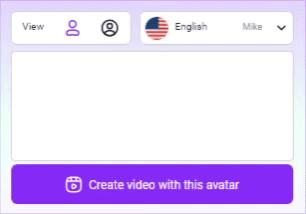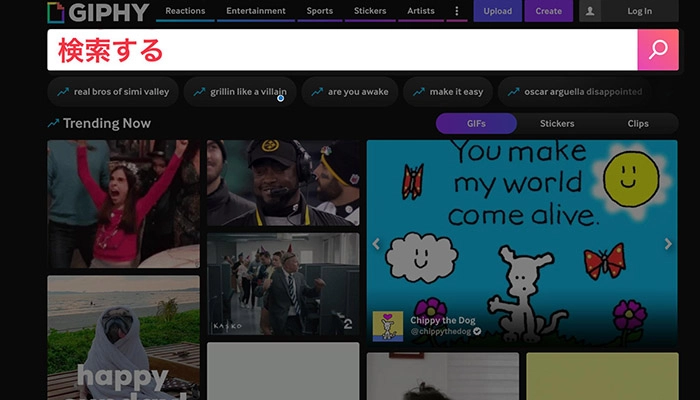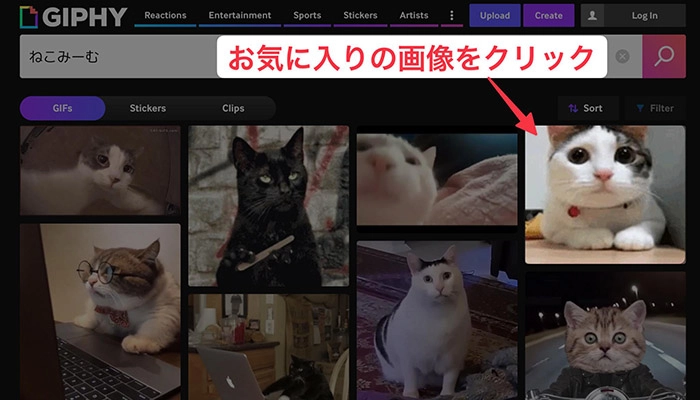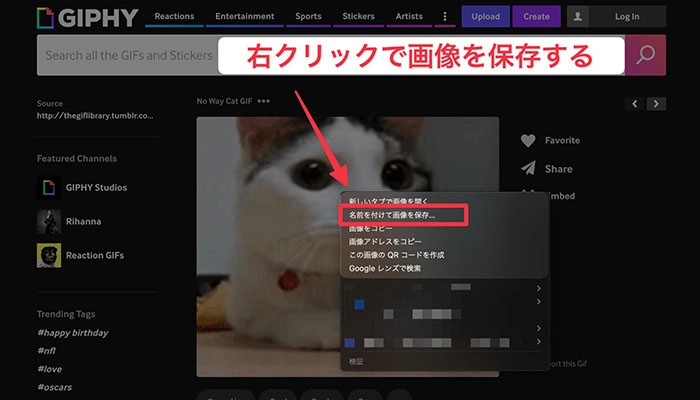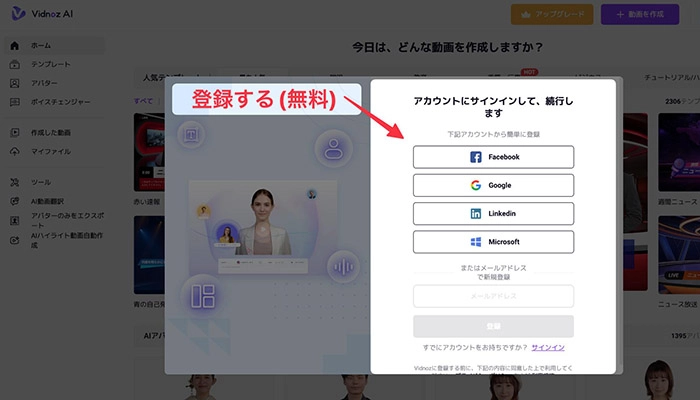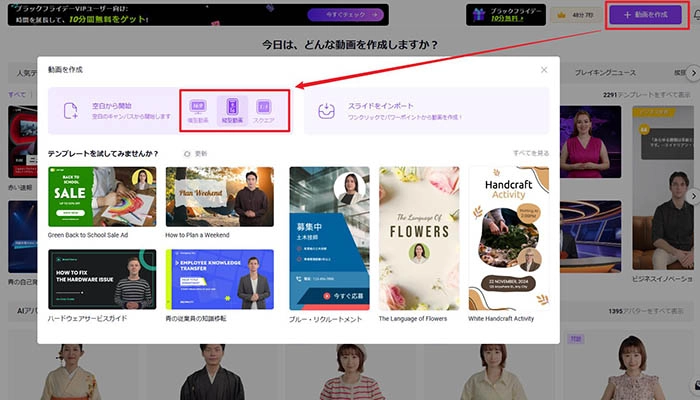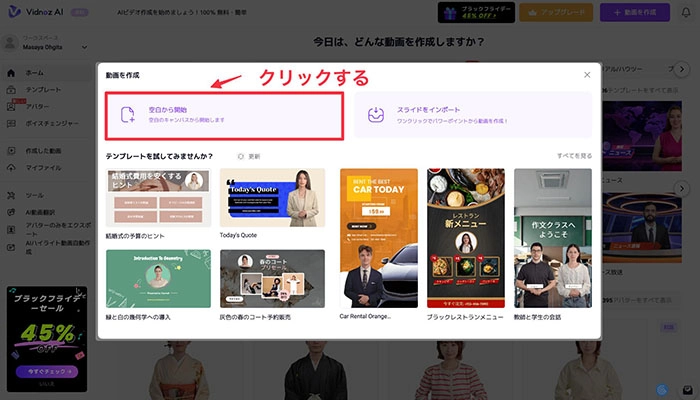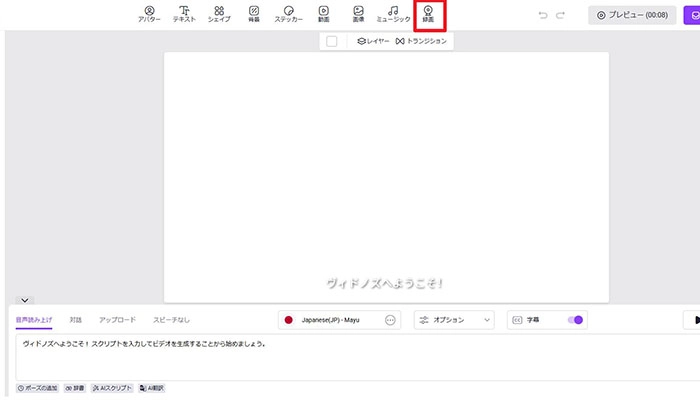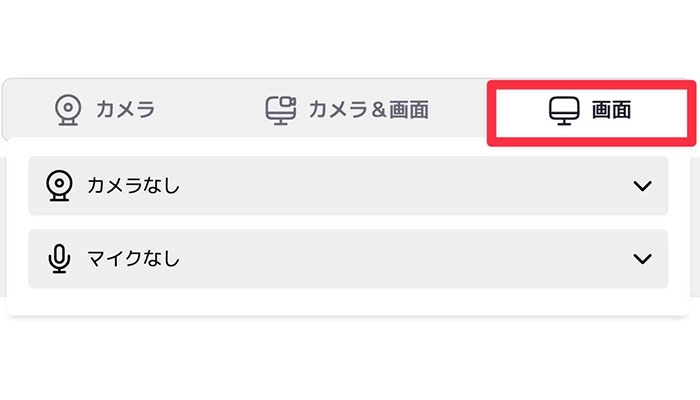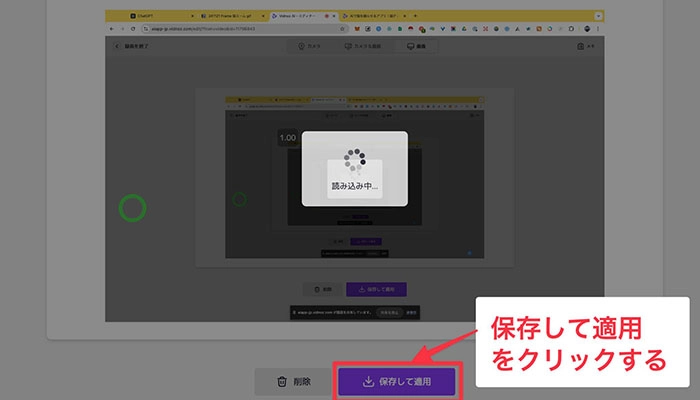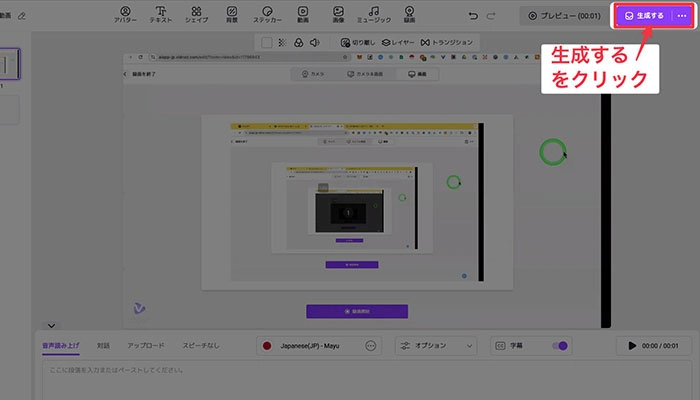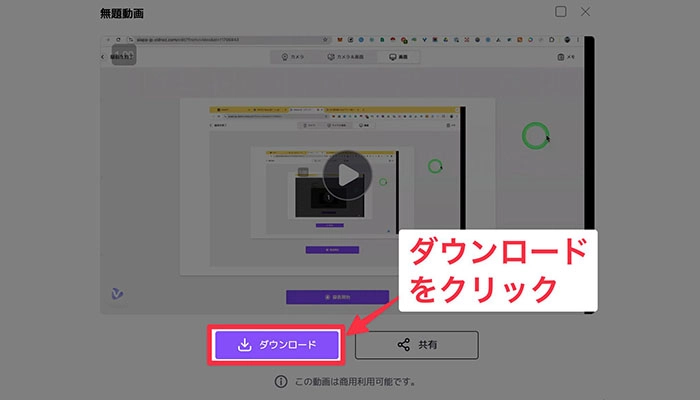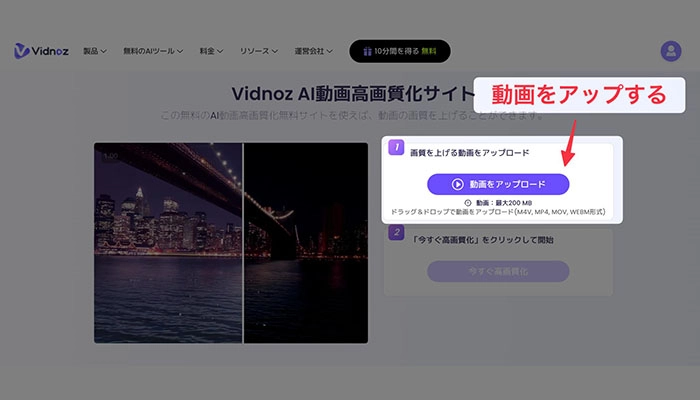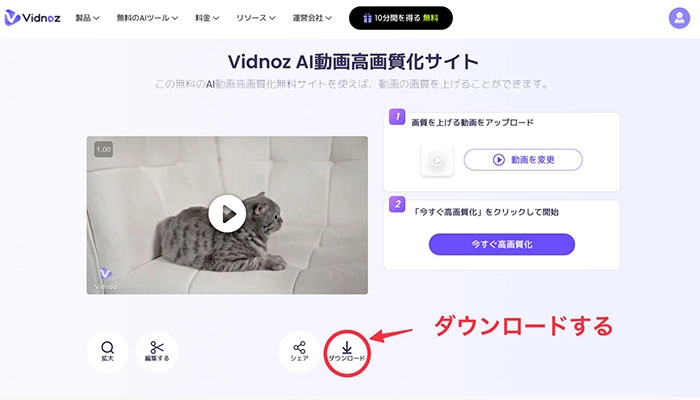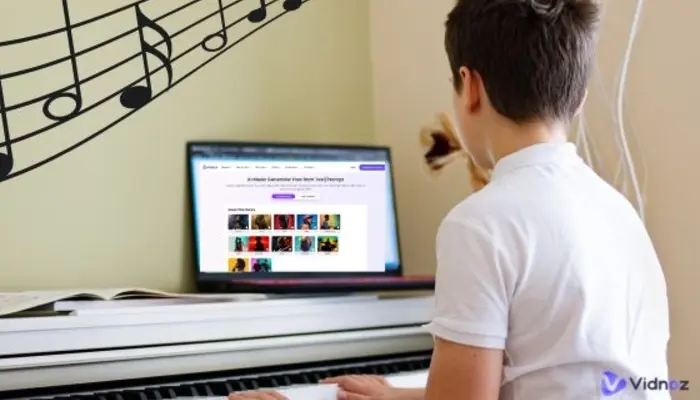皆さんが「猫ミーム gif」を検索したのは、GIF素材のダウンロードと保存方法が知りたいからですよね。
この記事では、そんな皆さんの期待に応えるべく、猫ミームのGIF素材について詳しく解説します。
以下の2つのポイントを押さえれば、初心者でも簡単に猫ミームを入手できます!
- 猫ミームGIF素材の保存
- 無料素材の入手先と著作権の注意点
この記事を読み終えたら、面白くて可愛い猫ミームのGIF素材を手に入れることができますよ。
- 目次
-
猫ミームのGIF素材の集め方
-
猫ミームのGIF素材のダウンロードと保存方法-①素材サイトからダウンロード
-
猫ミームのGIF素材のダウンロードと保存方法-②YouTubeからダウンロード
-
猫ミームのGIF素材のダウンロードと保存方法-③自分で作成
-
猫ミームのGIF素材のダウンロードと保存方法-④録画
-
猫ミームのGIF素材を高画質化しよう
-
猫ミームGIFの作り方と保存方法から高画質化のまとめ
猫ミームのGIF素材の集め方
猫ミームのGIF素材の集め方はいくつかあります。
まずはそちらについて紹介します。
猫ミームの入手方法は主に4つ。
- 素材サイトからダウンロードする方法:プラットフォームでダウンロードし編集
- 動画をダウンロードする方法:ネットで見つけた動画をダウンロード
- 自分で素材を作成する方法:画像編集ソフトウェアを使用して、オリジナルの猫ミームを作成
- 動画を録画する方法:ネットで見つけた動画を録画
この中から自分の一番やりやすい方法を見つけて、猫ミームの素材をゲットしましょう。
ちなみに筆者は、「素材サイトからダウンロードする方法」と「自分で素材を作成する方法」をオススメします。
それでは早速、上記リストの1番から順に解説していきますね!
画像や写真から動画にする無料の動画生成AIで猫の動画を動かして、GIFを生成しましょう。
AIでテキストを動画に変換しよう - 無料
ただ1ステップだけでPDF、PPT、URLから高画質の動画を作成します。
猫ミームのGIF素材のダウンロードと保存方法-①素材サイトからダウンロード
この章では「素材サイトからダウンロードする方法」を深掘りしていきます。
猫ミームのGIF素材がダウンロードできるサイトは以下のようなものがあります。
(GIF:インターネット上で使用される画像ファイルのフォーマットの一つ)
- Giphy(ギッフィー)
- Imgur(イミジャー)
- Tenor(テナー)
ここでは、Giphyでのダウンロード方法と保存方法をご紹介します。
Giphy: https://giphy.com/
ログイン不要で使い方はとても簡単。
たった3つのステップで気になるGIF素材がゲットできます。
- 検索窓でキーワードを検索する
- お気に入りの画像をクリックする
- 画像上で右クリックし、画像を保存する
画像付きで手順をご覧ください。
1.検索窓でキーワードを検索する
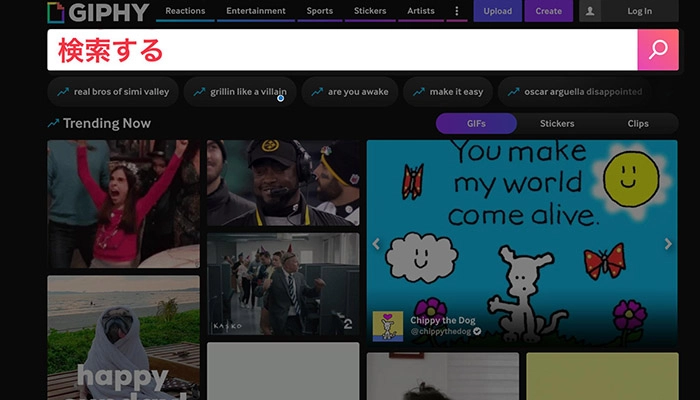
2.お気に入りの画像をクリックする
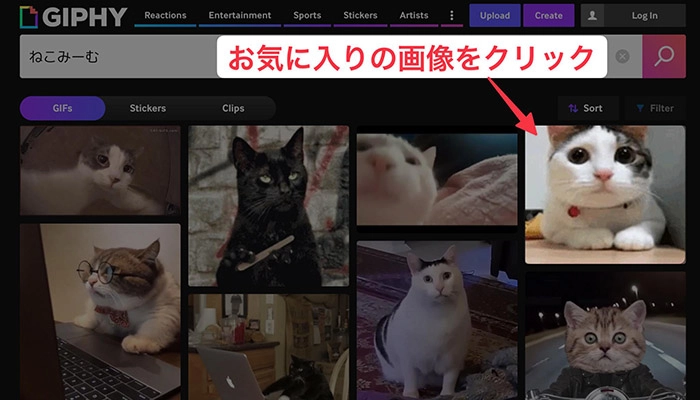
3.画像上で右クリックし、画像を保存する(こちらのサンプルではMacBook Airを使用)
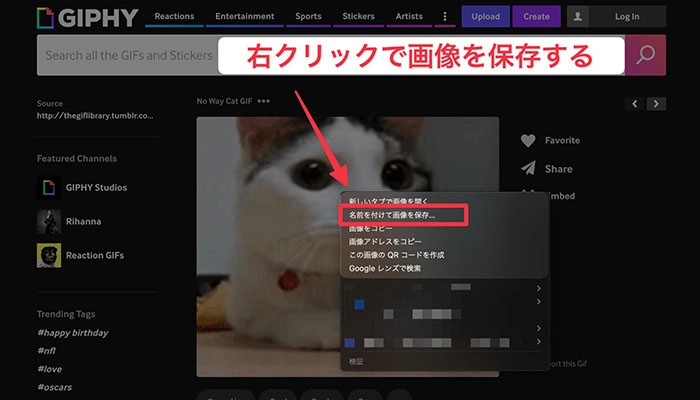
いかがでしたでしょうか。とても簡単にダウンロードできることが分かると思います。
Giphyにはたくさんの素材があります。
ちなみに、本サイトでは「ねこみーむ」と平仮名で検索されているのが一般的なようです。
猫ミームのGIF素材のダウンロードと保存方法-②YouTubeからダウンロード
この章では、猫ミームの宝庫であるYouTubeから「動画をダウンロードする方法」を解説します。
皆さんも一度はご覧になったことがあると思いますが、YouTubeには「日常の中で撮影された猫」や「演出された面白いシーン」が数多くアップロードされています。
以下のようにYouTube動画をダウンロードする無料ツールがありますので、そちらを使うと簡単にダウンロードできますよ。
- Freemake Video Downloader
- SnapSave
- SaveFrom.net
動画をダウンロードする際には、著作権に注意しましょう。
多くのプラットフォームは、個人的な使用やエンターテインメント目的で利用できます。
ただし、商用での使用には制限があることが多いのが現状です。
YouTubeだけではなく、TikTokにも猫ミーム素材がたくさん眠っていることをお忘れなく。
猫ミームのGIF素材のダウンロードと保存方法-③自分で作成
この章では、「自分で素材を作成する方法」を詳しく解説します。
「猫に踊ってくれ」なんてお願いしても、なかなか面白い瞬間に巡り会えませんよね。
そういう場合は、自分で素材を作ってしまいましょう。
AIで猫を踊らせる
「Vidnoz AIダンス」という動画編集ツールがあります。
本ツールを活用すれば、アバターやオリジナル画像を踊らせることができますよ。
生成AI技術で多くのダンス動画から動きのパターンを学習し、新しい動きのダンスを生成します。
このツールを使って、猫ミームGIFのように猫にダンスさせてみましょう。
もちろんこのAIツールも、ログイン登録をすることで無料で1日5回まで使えます。
「Vidnoz AIダンス」を使って、オリジナル感たっぷりの猫ダンス動画を作成しましょう。
以下の記事では、「猫ダンス」に特化した使い方を紹介していますので、ぜひご覧ください。
あわせて読みたい記事:AIで猫を踊らせるアプリ!猫ダンス動画の作り方と猫ミーム素材も紹介>>
記事の中で、バナナ猫や、「ハッピーハッピーハッピー」の音声に乗るハッピー猫などの猫ミームGIFも紹介しています。
猫ミームのGIF素材のダウンロードと保存方法-④録画
この章では、各種プラットフォームにアップロードされている「動画を録画する方法」を解説します。
この方法も著作権に注意したほうが良いでしょう。
猫の画像や動画がネットに公開されているからといって、自由に使用できるわけではありません。
特に商用で利用する場合は、「元のコンテンツの所有者から許可を得る」または「使用が許可されている素材を選ぶ」ことが必要です。
著作権の重要性を十分に理解した上で、動画の録画ツール「Vidnoz AI」の使い方をご紹介します。

Vidnoz AI - 顔写真動かしツールで魅力的なAI動画を作成しよう
- リアルなアバターで専門的なAI動画を簡単に作成する
- 多言語サポートのAI音声読み上げ機能
- 2800+動画テンプレートで様々なシーンに対応
- URL、PDF、PPTなどから動画を作成する
手順は以下の7つ。
- Vidnozに登録
- 動画作成ボタンをクリック
- 「空白から開始」ボタンをクリック
- 録画ボタンをクリック
- 「生成する」ボタンをクリック
- 「保存して適用」ボタンをクリック
- 「ダウンロード」ボタンをクリック
それでは手順を説明します。
1.Vidnozに登録する(無料です)
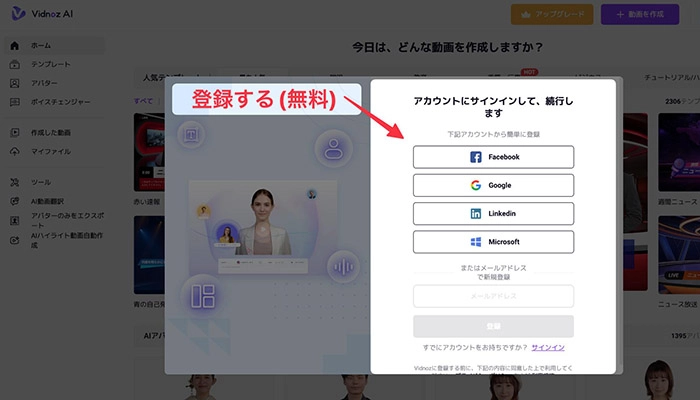
こちらのボタンをクリックして無料登録しましょう。
2.「動画を作成」ボタンをクリックする
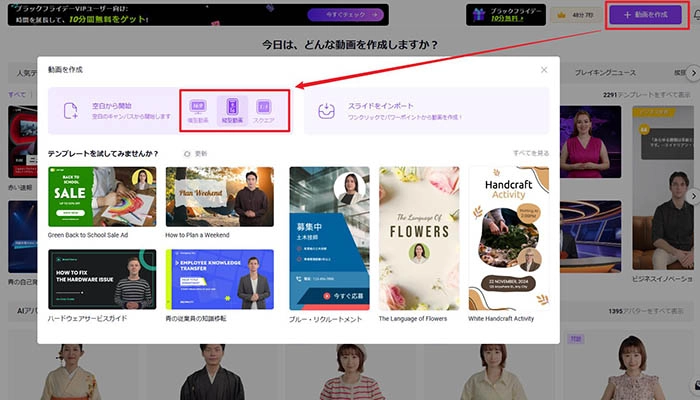
3.「空白から開始」ボタンをクリックする
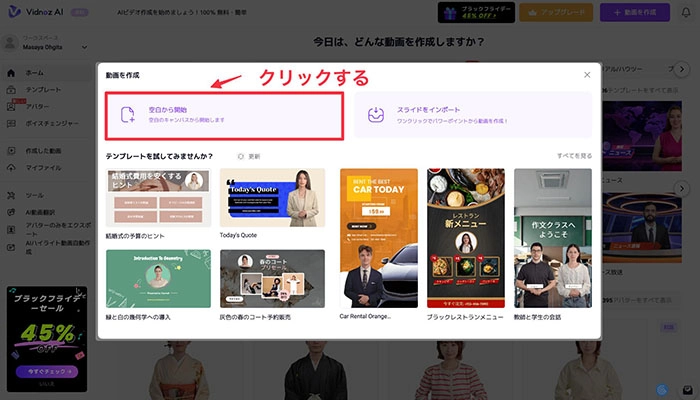
4.「録画」ボタンをクリックする(録画は60分まで)
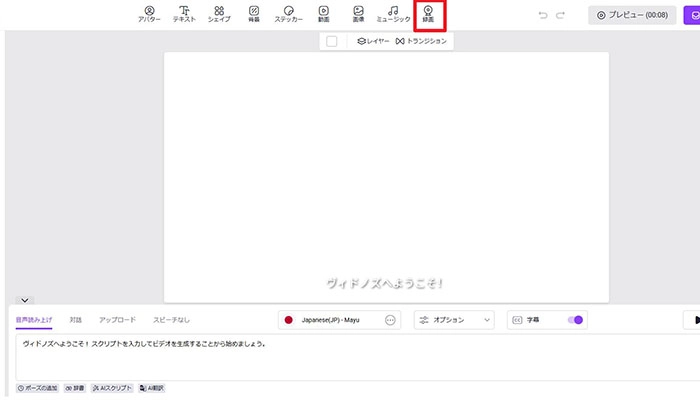
5.画面を選択する
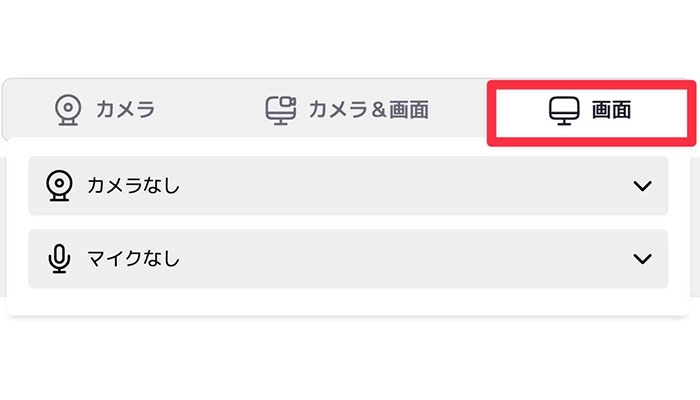
6.「保存して適用」ボタンをクリックする
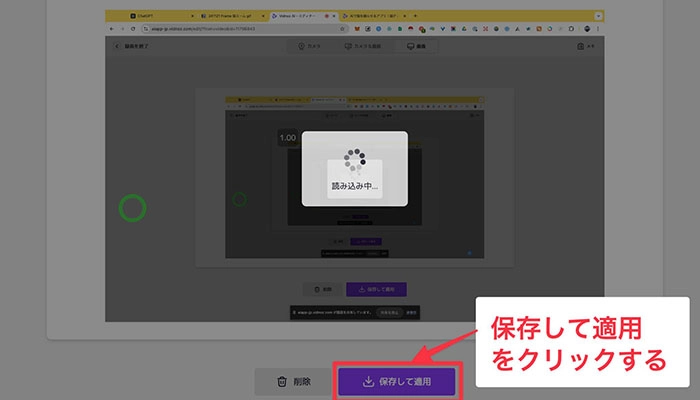
7.「生成する」ボタンをクリックする
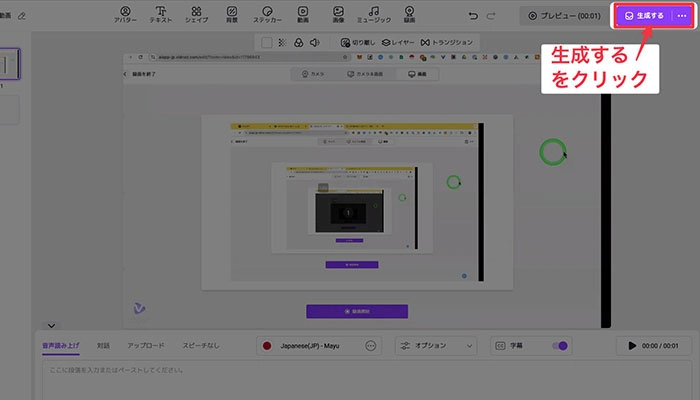
8.「ダウンロード」ボタンをクリックする
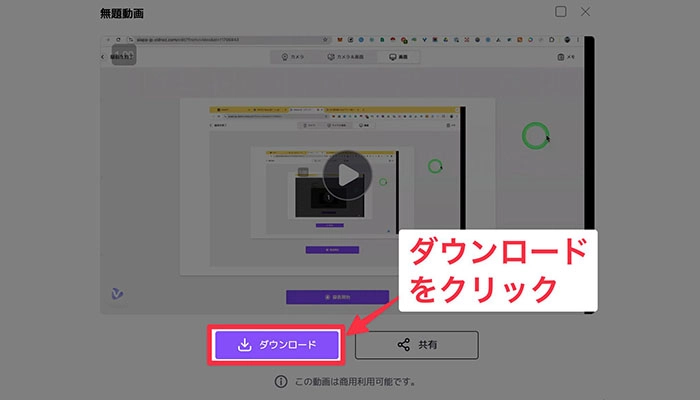
「Vidnoz AI」での録画方法を解説しましたが、いかがでしょうか?
簡単に動画を録画することができますね。
猫ミームのGIF素材を高画質化しよう
最後に猫ミームのGIF素材を高画質化する方法を解説します。
プラットフォームで提供されているGIF素材は画質が悪い傾向があります。
皆さんもそう感じたことが1回はあると思います。
「Vidnoz AI高画質化サイト」を使うと、画質が良くなりますよ。
このサービスはAI技術を活用しており、自動的に動画の解像度を上げてくれるのが特徴的。
主な機能は以下の通りです。
- 自動アップスケーリング
- ノイズ除去とシャープネス調整
- 色補正
高画質化する手順は以下の通り。
- 動画をアップロードする
- 「今すぐ高画質化」をクリックする
- ダウンロードする
それでは画像付きで手順を説明します。
1.動画をアップロードする
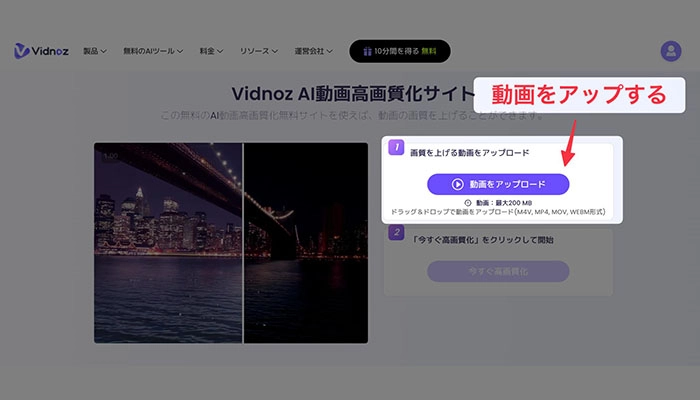
2.「今すぐ高画質化」をクリックする

3.ダウンロードする
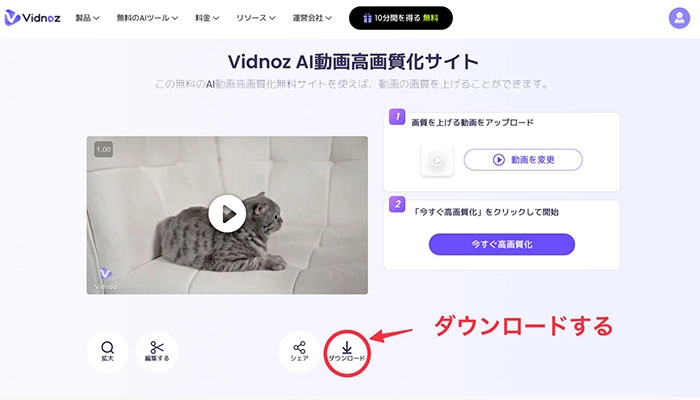
この「Vidnoz AI高画質化サイト」を使うことで、誰でも簡単に画像を高画質化することができます。
無料で使えて画質が上がるので、使って損はありませんよね!
猫ミームGIFの作り方と保存方法から高画質化のまとめ
この記事では、インターネットで人気がある「猫ミームGIF」のダウンロード方法と保存方法、画像の高画質化について解説しました。
GIF素材は、以下4つの方法で入手できます。
- 素材サイトからダウンロードする(オススメ)
- YouTubeやTikTokからダウンロードする(著作権に注意)
- 自分で素材を作成する(オススメ)
- 動画を録画する(著作権に注意)
自分で素材を作成するツールとして、「Vidnoz AIダンス」を紹介しました。
このツールを利用すると、アバターやオリジナル画像を踊らせることができます。
面白くて可愛い猫ミームのGIF素材を見つけたり作ったりして、愛くるしい猫に囲まれた生活を送ってください!

Vidnoz AI - 顔写真動かしツールで魅力的なAI動画を作成しよう
- リアルなアバターで専門的なAI動画を簡単に作成する
- 多言語サポートのAI音声読み上げ機能
- 2800+動画テンプレートで様々なシーンに対応
- URL、PDF、PPTなどから動画を作成する